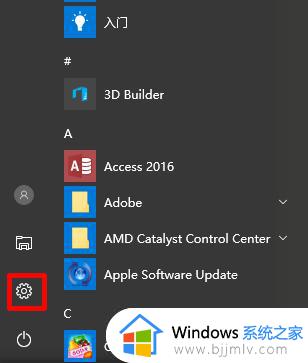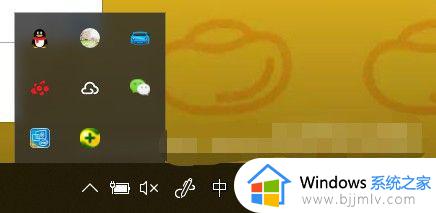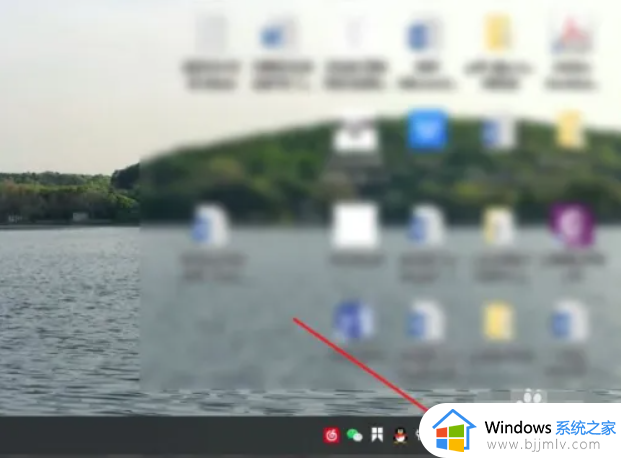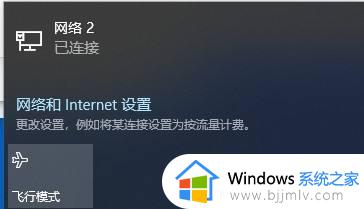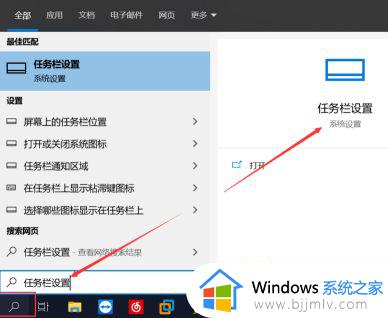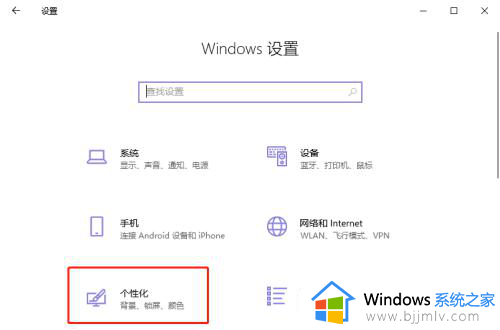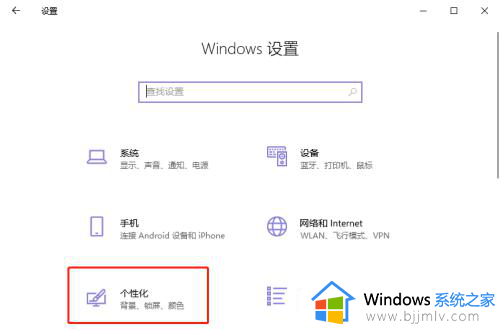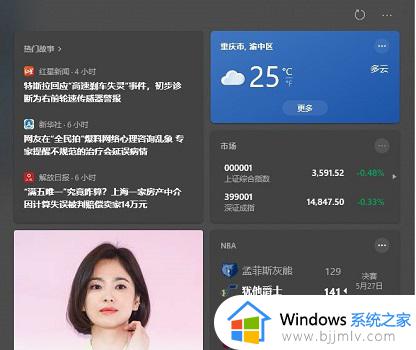win10笔记本电脑右下角的音量图标不见了怎么找出
我们在日常使用win10笔记本电脑播放一些音乐的时候,难免有些用户需要对电脑外放声音进行调整,可是当用户想要打开win10系统右下角的音量图标时却发现不见了,面对这种情况应该怎么办呢?这里小编就来教大家win10笔记本电脑右下角的音量图标不见了找出来设置方法。
具体方法:
1.打开电脑后,进入到系统桌面,在桌面右下角查看是否有显示出系统音量调节图标。

2.若没有显示出音量图标,我们将鼠标移至桌面底部的任务栏上,然后在任务栏上点击鼠标右键,弹出任务栏右键菜单。
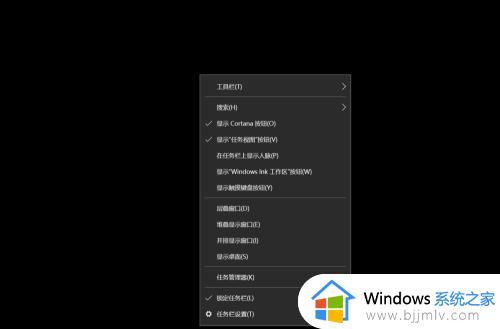
3.在弹出的任务栏右键菜单中选择“任务栏设置”菜单选项,点击之后会打开任务栏的设置弹窗。

4.在任务栏设置弹窗中,我们将页面滑动到最底部,找到并点击“通知区域”中的“选择哪些图标显示在任务栏上”选项。
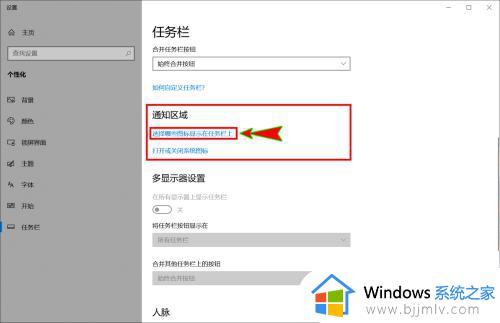
5.点击之后就会打开“选择哪些图标显示在任务栏上”弹窗,在该弹窗中我们找到“音量”图标。
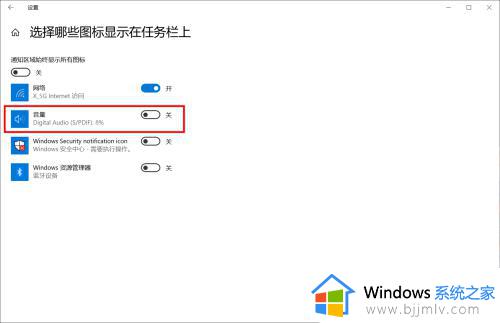
6.将“音量”图标后面的开关按钮设置为开,也就是开启音量功能图标在任务栏的显示,开启后就可以发现桌面右下角已经显示出音量图标了。
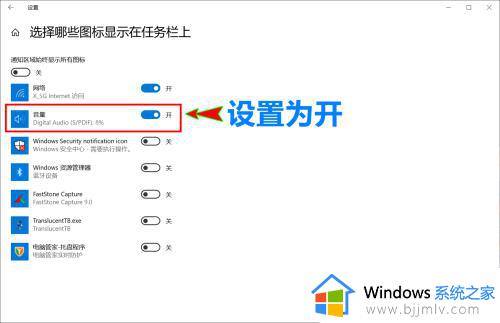
上述就是小编教大家的win10笔记本电脑右下角的音量图标不见了找出来设置方法了,有需要的用户就可以根据小编的步骤进行操作了,希望能够对大家有所帮助。